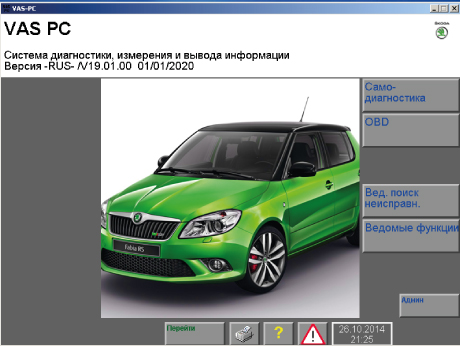Перед запуском установите приложение java virtual machine vas pc
Предлагаю именно в этой ветке писать про проблемы связанные при диагностике VAS PC и решения, тк в других темах как винигрет получается!
Добавлено через 1 минуту 48 секунд
Вот кстати для начинающего как устанавливать правильно VAS PC v18-19, краткая видео инструкция! http://www.hobarak.com/izle/0zAyAhK5. allation-.html
И вот у меня есть вопрос, есть баг при попытке стереть ошибки пишет что не запущен виртуальный сервер ява! Разбираюсь. Кто что может сказать? Пробую 2 варианты удаления ошибок из списка! Прилагаю ниже фото.
Изображения
| jib,rf1.jpg (124.3 Кб, 563 просмотров) | |
| jib,rf2.jpg (138.6 Кб, 330 просмотров) |
Попробуй все удалить ,поставить сначало яву,а потом уже VAS, у меня тоже сначало на ява ругался.Вот здесь очень много инфы http://rutracker.org/forum/viewtopic.php?t=3761762
raa1221, взято на форуме Вас5054, ссылку скидывал Тарас.
Согласен 100%, при правильной работе оборудование должно быть оригинальным.
Но я пока только начинаю всерьез заниматься диагностикой, соответственно уровень как диагноста еще «в районе плинтуса»,
соответственно доходы от диагностики такие же (пока).
Ну да вроде как мозгами Господь особо не обидел, разберемся-научимся-приподнимемся..
По Яве.
У меня китайчонок (покупался с 19 версией VAS PC) оказался весьма критичным к версии и установке Java.
С 1.4.2.15 корректно работать отказался, сцучонок такой. А вот с 1.7.0_02 все нормально пошло.
Опишу свою установку-настройку Явы — мож кому поможет (много букв).
1. Снес установленный VAS PC.
2. Через установку-удаление программ Windows удалил ВСЮ Яву, что была на компе.
Реестр после удаления Явы НЕ чистил, ибо вероятность удалить какую-нибудь не явно нужную для системы запись о Яве,
которая НЕ восстановится после установки Явы, на мой взгляд весьма высока, и может потом оказаться критичной.
Категорически НЕ рекомендую пользоваться любыми чистильщиками реестра и твикерами, как и сборками при установке ОС.
По опыту, сыну ошибок трудных, ни одного корректного чистильщика-твикера-сборки не встречал.. (если только совсем беззубого, а значит и не нужного),
со всеми имелись впоследствии т.н. «отложенные проблемы» на том или ином ПО. (опыт личный, основанный на долгом наблюдении-сравнении поведения
за системами «чистыми» и «твичеными». Так что если чистить — ручками и без фанатизма. (не знаешь — не умеешь = не удаляй)..
3. Установил пакет «Java SE Development Kit 7u2-win-x86.exe» полностью все компоненты, что пакет предложил.
«Быстрый запуск» Явы в службах (автозагрузке через реестр) НЕ отключал.
4. Установил VAS PC v.19.01RU (дистрибутив выложен выше, с целью избежать разницы в дистрибутивах, битых файлов и т.п.)
5. Заменил нужные файлы файлами «таблетки».
6. Конфигуратор. Java. По умолчанию VAS прописывает в нем цифирь 1.7 в обех строках, и делает это не корректно.
Посему в строке JVM: кнопка «изменить», далее «поиск в реестре», далее выбрал строку «1.7.0_02» с путем «C:\Program Files\Java\jre7
(именно JRE7).
Строка Java Compiler. Так же «изменить», «поиск в реестре», выбрал строку «1.7.0_02» с путем «C:\Program Files\Java\jdk1.7.0_02»
7. Сохранил изменения (нажать кнопку с избражением буквы «А»).
Более в конфигураторе ничего не менял.
Привязка к «синему зубу» как обычно. У меня привязан к встроенному ноута.
Еще — вывел на рабочий стол значек «EDICX32.exe» из папки «C:\SIDIS\home\DBaseSys2\EIDBSS».
Для чего — у меня при подключении головки VAS к машине значек «синего зуба» на панели задач Windows остается синим, т.е. автоматически головка к компу не подключается.
Запускаю «EDICX32.exe». Окна у него нет, но на панели задач появляется вкладка приложения. Далее щелчок на ней правой кнопкой мыши, в выпавшем меню щелчок на строчке «загрузить 5054». Адаптер подключается. Значек становится зеленым — все в норме. Теперь «EDICX32.exe» можно закрыть (так же через правую кнопку мыши).
Далее — запуск самого VAS-PC
Установка и подключение VAS PC 5054A
VAS PC — диагностический сканер, имеет много возможностей по настройке бортовой системы автомобилей VAG. В отличии от VCDS функционал значительно отличается, в пользу vas.
Я уже кое чему научился, и поделюсь своим опытом как подключить сканер. Задача не самая легкая, но выполнимая, придётся немного с бубном попрыгать. Благодаря ресурсу drive2.ru ( пользователь SanchoPanso998) и сайту skodapilot.wordpress.com я приобрёл первые навыки общения с VAS PC.
Покупал сканер на Али, вот ссылка http://ali.pub/3v6njv. Также этот прибор можно использовать и с программой ОДИС.
Самое главное условие этого прибора — работает на операционке Windows XP, в наше время уже редкость. На Win7 можно поставить! но надо создать виртуальный диск и установить туда систему на ХР и т.д.
Я решил установить на отдельный комп с Win ХР, так как старенький НетБук ASUS имеется, и как раз подходит для роли автомобильного компьютера.
Подготовка к установке vas 5054a
Установил на нетбук операционную систему Windows xp sp2 и поставил дополнительный пакет обновлений sp3.
Для начала необходим виртуальный диск на компьютере, так как все установочные диски в виде образов. Я использую программу DaemonTools Lite (https://yadi.sk/d/aDOhvckqceMJc). При установке выберете «Бесплатную версию», прога коротенькая, но всё самое необходимое имеет.
Теперь можно установить JAVA, без неё vas не будет работать. Скачивайте папку Java: (https://yadi.sk/d/nP3O9U99ceLxu) запускаете установочный файл (jre-6u23-windows-i586.exe). Теперь необходимая Джава есть на Вашем компьютере, идём дальше.
Установка 19.01
Пришёл к мнению что на моём компе 19.01 работает шустрей, чем 19.01.01. По этому работаем с ней, качаем vas-pc-19_01 : (https://yadi.sk/d/QtpHGK-VceXNY), монтируем образ диска в дисковод и установка началась.
INSTALL -> ACCEPT -> START ->
(Во время установки 3 раза выпадет диалоговое окно, в котором надо выбрать ENGLISH) -> FINISH -> EXIT. На рабочем столе появится 3 ярлыка.
Теперь качаем папку TAB: (https://yadi.sk/d/iAsg41Cnivgoc) и берём из неё файл (ADM.exe) и копируем его с замещением в папку на компе, куда установилась прога.: C:\SIDIS\home\bin
Установка закончена, делаем перезагрузку системы!
Запускаем с рабочего стола ярлык VAS-PC. Причём важно запустить один раз. Ждём пока откроется окно -> закрываем его. И запускаем vas-pc второй раз, теперь программа запустится полностью. Выскочет несколько окошек, закрываем их.
От одного — «Истёк срок использования установленной программы.» мы избавимся. Заходим в папку на компе: C:\SIDIS\home\lebel (файл можно открыть стандартным блокнотом). Меняем в файле дату в строках: (date)и(period) на дату 01/01/2020.
Далее запускаем программу VAS-PC заходим в АДМИН -> ВВОД ИДЕНТИФИКАТОРА СТАНЦИИ -> в окно «Номер импортера» вводим код 935 (подтверждаем Q) -> в окно «Номер предприятия» вводим код 00255 (подтверждаем Q) -> в следующее окно вводим любые цифры в две строки и жмём Q. Программа готова!
Марочный диск
Идём дальше, теперь необходимо установить марочный диск, в нашем случае SKODA 19.47 : (https://yadi.sk/d/mYrm9sJaceXSi), благодаря которому, в отличии от других версий марочных дисков, можно заниматься параметрированием освещения. Скачиваем образ, монтируем его в виртуальный диск, открываем vas идём АДМИН -> ОБНОВЛЕНИЕ УСТАНОВКА С КОМПАКТ-ДИСКА -> соглашаемся и начинается установка марочного диска. Марочный диск установлен!
Установка флеш диска
Как я понял ФЛЕШ диск нужен для обновления программного обеспечения мозгов авто. При внесении изменений каких-либо настроек или диагностики, с помощью VAS PC, если ПО автомобиля будет устаревшим, прога автоматически предложит обновить его. (Читал на форуме Touareg, у одного товарища после обновления ПО, двигатель запел новыми нотами).
Опытные ребята рекомендуют Флеш диск VW: (https://yadi.sk/d/1xZ5sMZrceXWp), качаем VWFL74 и копируем с диска папку datflash и вставляем её в: C:\SIDIS\home\
Открываем c:\sidis\home\dbasesys2\edibas\bin\edibas.ini (так же открыть можно блокнотом) и меняем последнюю строку:
SearchOrder=EXTERNAL-LOCAL
на
SearchOrder=LOCAL-EXTERNAL
Диск с обновлениями установлен!
Установка драйверов для устройства VAS5054A
Качаем драйвера: (https://yadi.sk/d/WVsIshTZceZHj) и запускаем файл (AutoSetup.cmd). Все драйвера автоматически установятся, во время установки несколько раз необходимо будет подтвердить действие в выпадающем окне.
Подключаем сканер с помощью USB шнура к компьютеру (к авто пока не надо), и устанавливаем драйвера для нового устройства в автоматическом режиме. Установщик запросит две установки.
Вот в принципе и вся инсталляция. Теперь можно подключиться к сети автомобиля, запустить программу и начинать работать, к примеру сделать самодиагностику! Во время открытия проги будут выпадать разные окна, что что-то там не правильно установлено и т.д., не обращайте внимание, закрывайте их работайте дальше ))).Всем удачи в установке!
Рейтинг статьи:
Перед запуском установите приложение java virtual machine vas pc
Предлагаю именно в этой ветке писать про проблемы связанные при диагностике VAS PC и решения, тк в других темах как винигрет получается!
Добавлено через 1 минуту 48 секунд
Вот кстати для начинающего как устанавливать правильно VAS PC v18-19, краткая видео инструкция! http://www.hobarak.com/izle/0zAyAhK5. allation-.html
И вот у меня есть вопрос, есть баг при попытке стереть ошибки пишет что не запущен виртуальный сервер ява! Разбираюсь. Кто что может сказать? Пробую 2 варианты удаления ошибок из списка! Прилагаю ниже фото.
Изображения
| jib,rf1.jpg (124.3 Кб, 563 просмотров) | |
| jib,rf2.jpg (138.6 Кб, 330 просмотров) |
Попробуй все удалить ,поставить сначало яву,а потом уже VAS, у меня тоже сначало на ява ругался.Вот здесь очень много инфы http://rutracker.org/forum/viewtopic.php?t=3761762
raa1221, взято на форуме Вас5054, ссылку скидывал Тарас.
Согласен 100%, при правильной работе оборудование должно быть оригинальным.
Но я пока только начинаю всерьез заниматься диагностикой, соответственно уровень как диагноста еще «в районе плинтуса»,
соответственно доходы от диагностики такие же (пока).
Ну да вроде как мозгами Господь особо не обидел, разберемся-научимся-приподнимемся..
По Яве.
У меня китайчонок (покупался с 19 версией VAS PC) оказался весьма критичным к версии и установке Java.
С 1.4.2.15 корректно работать отказался, сцучонок такой. А вот с 1.7.0_02 все нормально пошло.
Опишу свою установку-настройку Явы — мож кому поможет (много букв).
1. Снес установленный VAS PC.
2. Через установку-удаление программ Windows удалил ВСЮ Яву, что была на компе.
Реестр после удаления Явы НЕ чистил, ибо вероятность удалить какую-нибудь не явно нужную для системы запись о Яве,
которая НЕ восстановится после установки Явы, на мой взгляд весьма высока, и может потом оказаться критичной.
Категорически НЕ рекомендую пользоваться любыми чистильщиками реестра и твикерами, как и сборками при установке ОС.
По опыту, сыну ошибок трудных, ни одного корректного чистильщика-твикера-сборки не встречал.. (если только совсем беззубого, а значит и не нужного),
со всеми имелись впоследствии т.н. «отложенные проблемы» на том или ином ПО. (опыт личный, основанный на долгом наблюдении-сравнении поведения
за системами «чистыми» и «твичеными». Так что если чистить — ручками и без фанатизма. (не знаешь — не умеешь = не удаляй)..
3. Установил пакет «Java SE Development Kit 7u2-win-x86.exe» полностью все компоненты, что пакет предложил.
«Быстрый запуск» Явы в службах (автозагрузке через реестр) НЕ отключал.
4. Установил VAS PC v.19.01RU (дистрибутив выложен выше, с целью избежать разницы в дистрибутивах, битых файлов и т.п.)
5. Заменил нужные файлы файлами «таблетки».
6. Конфигуратор. Java. По умолчанию VAS прописывает в нем цифирь 1.7 в обех строках, и делает это не корректно.
Посему в строке JVM: кнопка «изменить», далее «поиск в реестре», далее выбрал строку «1.7.0_02» с путем «C:\Program Files\Java\jre7
(именно JRE7).
Строка Java Compiler. Так же «изменить», «поиск в реестре», выбрал строку «1.7.0_02» с путем «C:\Program Files\Java\jdk1.7.0_02»
7. Сохранил изменения (нажать кнопку с избражением буквы «А»).
Более в конфигураторе ничего не менял.
Привязка к «синему зубу» как обычно. У меня привязан к встроенному ноута.
Еще — вывел на рабочий стол значек «EDICX32.exe» из папки «C:\SIDIS\home\DBaseSys2\EIDBSS».
Для чего — у меня при подключении головки VAS к машине значек «синего зуба» на панели задач Windows остается синим, т.е. автоматически головка к компу не подключается.
Запускаю «EDICX32.exe». Окна у него нет, но на панели задач появляется вкладка приложения. Далее щелчок на ней правой кнопкой мыши, в выпавшем меню щелчок на строчке «загрузить 5054». Адаптер подключается. Значек становится зеленым — все в норме. Теперь «EDICX32.exe» можно закрыть (так же через правую кнопку мыши).
Далее — запуск самого VAS-PC